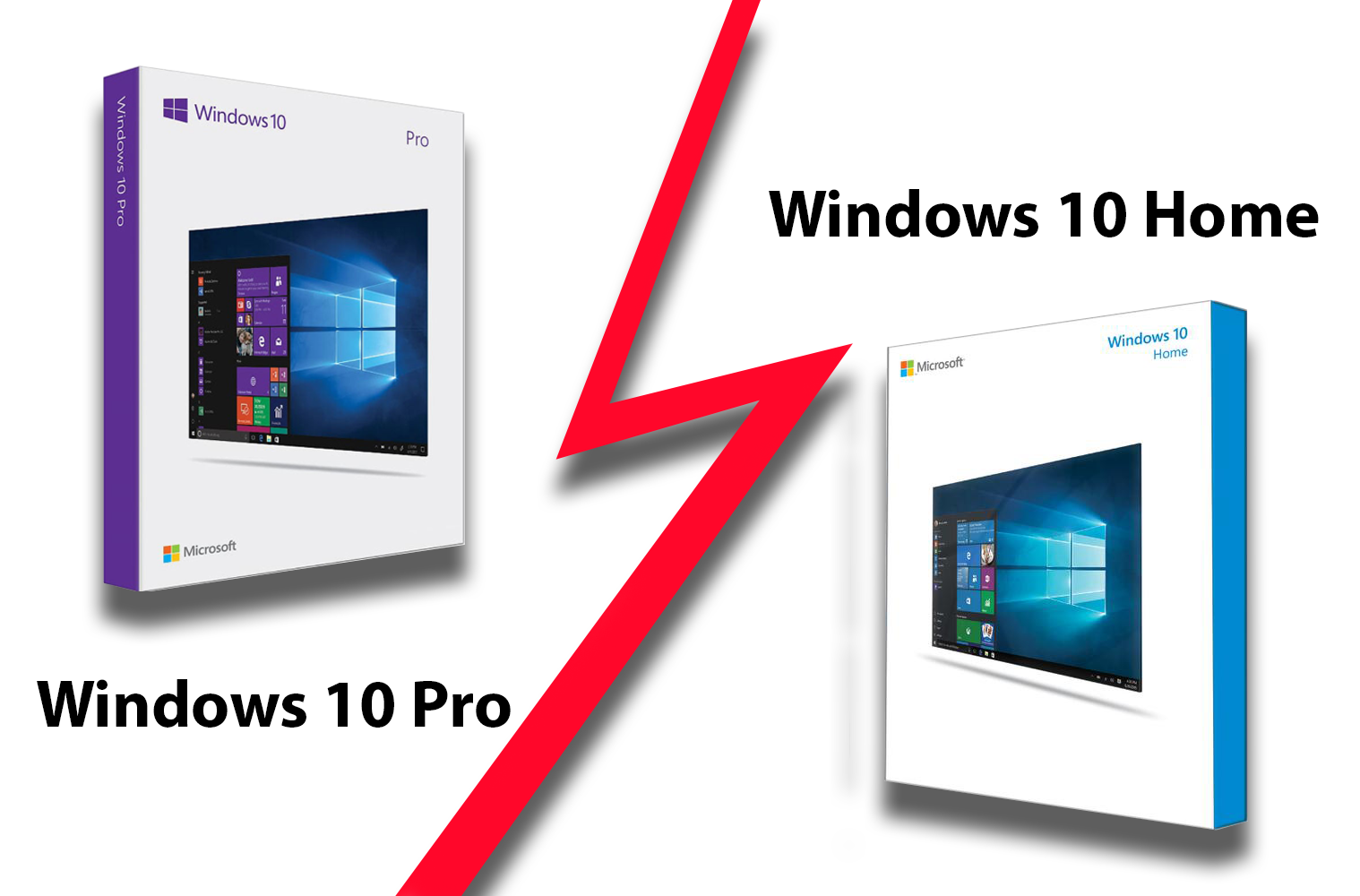- 4 cách khắc phục sự cố loa có dấu x đỏ Win 10 (18/08/2023)
- Các lỗi thường gặp khi update Win 10 và cách khắc phục cụ thể (17/08/2023)
- Nếu không thích menu Show more options Windows 11, bạn có thể trở về menu cũ bằng cách này (16/08/2023)
- Giải mã ý nghĩa hậu tố “X, G, E, WX, H, U” trên các dòng chip AMD hiện nay (10/08/2023)
- Laptop giá rẻ là gì và những điều bạn cần biết về nó để lựa chọn sản phẩm phù hợp với mình? (09/08/2023)
- Sửa lỗi file PDF bị Corrupt - Khôi phục file PDF bị hỏng (09/08/2023)
- Mạng 4G và LTE có gì khác nhau? (08/08/2023)
- Windows 11 Pro có những tính năng gì thú vị? (02/08/2023)
- Cách chuyển sang băng tần WiFi 5GHz trên Windows mà bất kỳ ai cũng có thể làm được (29/07/2023)
- Cách tắt hiệu ứng hoạt hình Windows 11 để tăng tốc PC của bạn (28/07/2023)
So sánh Windows 10 Home và Windows 10 Pro
Trong khi Windows 10 cung cấp nhiều phiên bản cho các trường hợp sử dụng cụ thể, thì người dùng gia đình chỉ có hai lựa chọn chính cần quan tâm: Windows 10 Home và Windows 10 Pro. Vậy sự khác biệt giữa Windows 10 Home và Pro là gì?
Bạn có thể tự hỏi liệu Windows 10 Home đã đủ dùng chưa, hay bạn nên trả tiền cho Windows 10 Pro. Hãy cùng xem các tính năng độc quyền quan trọng nhất của Windows 10 Pro để tìm ra câu trả lời.
So sánh Windows 10 Home và Windows 10 Pro
Trong khi Windows 10 cung cấp nhiều phiên bản cho các trường hợp sử dụng cụ thể, thì người dùng gia đình chỉ có hai lựa chọn chính cần quan tâm: Windows 10 Home và Windows 10 Pro. Vậy sự khác biệt giữa Windows 10 Home và Pro là gì?
Bạn có thể tự hỏi liệu Windows 10 Home đã đủ dùng chưa, hay bạn nên trả tiền cho Windows 10 Pro. Hãy cùng xem các tính năng độc quyền quan trọng nhất của Windows 10 Pro để tìm ra câu trả lời.
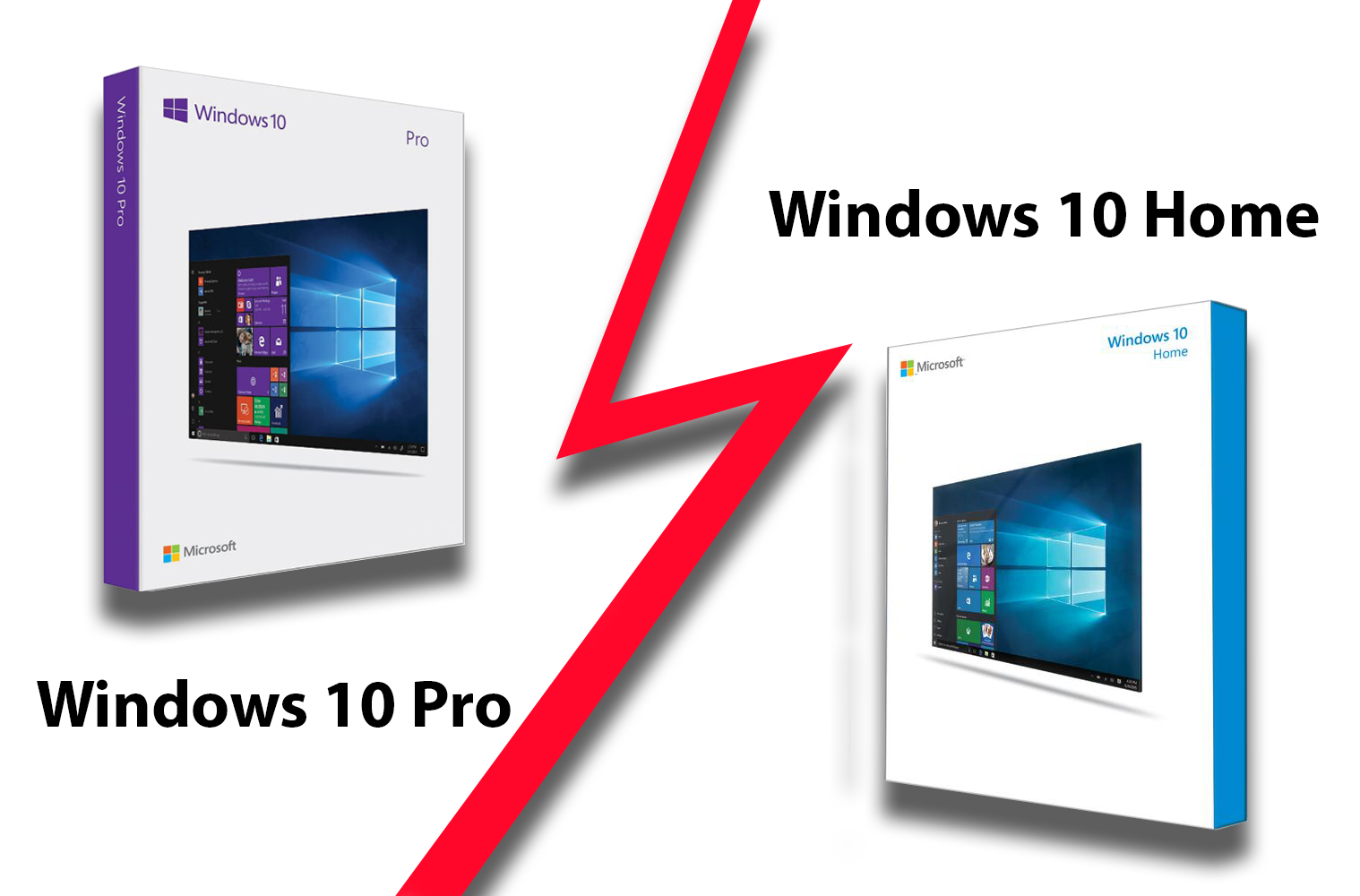
Bảng tóm tắt các tính năng chính của Windows 10 Home và Windows 10 Pro
Windows 10 Home và Windows 10 Pro
|
Windows 10 Home - Hệ điều hành này có menu Start được cải tiến và sắp xếp gọn gàng. - Cung cấp tất cả các tính năng nổi bật của Windows 8. - Với phần mềm này, người dùng sẽ có được phiên bản chính thức của hệ thống trợ lý giọng nói kỹ thuật số Cortana, điều mà trước đây chỉ có sẵn cho điện thoại Windows. - Tính năng tiết kiệm pin mới của Windows 10 Home sẽ giúp hệ thống tiết kiệm năng lượng hơn, bằng cách giảm các hoạt động nền trên các tiện ích. - Người dùng gia đình có quyền truy cập vào tất cả các tùy chọn Virtual Desktop và Snap mới, với tối đa 4 ứng dụng cùng một lúc. - Bạn sẽ có thể sử dụng tính năng Continuum giúp bạn nhanh chóng chuyển từ chế độ desktop sang chế độ máy tính bảng hoặc ngược lại.
|
Windows 10 Pro - Phiên bản Pro có thiết kế thanh lịch và các tính năng riêng tư. - Assigned Access 8.1 nâng cao cung cấp cho người dùng một tính năng khóa mở rộng đối với những tài khoản người dùng, để ngăn họ sử dụng các ứng dụng cụ thể. - Mặt khác, BitLocker là một trong những hệ thống mã hóa ổ đĩa mạnh nhất cho người dùng Windows 10 Pro, cho phép người dùng mã hóa dữ liệu USB ngoài để có thêm một lớp bảo vệ. - Phần mềm này sẽ cung cấp cho bạn nhiều công cụ kết nối liền mạch. - Cả Windows 10 Home và Pro đều có thể bắt đầu các phiên Remote Desktop Connection, nhưng chỉ PC chạy Windows 10 - Pro mới có thể được điều khiển từ xa. - Ảo hóa là một lợi ích khác của Windows 10 Pro. - Tính năng Windows Group Policy chỉ giới hạn cho người dùng chuyên nghiệp, cho phép quản trị viên giới hạn những gì người dùng có thể làm bằng cách sử dụng một bộ vai trò tập trung. Điều này bao gồm các yếu tố bảo mật như độ phức tạp của mật khẩu, có thể truy cập tài nguyên mạng hoặc cài đặt ứng dụng không.
|
1. Windows Remote Desktop
Windows đã bao gồm công cụ Remote Desktop của riêng mình một thời gian. Điều này cho phép bạn kết nối với PC bằng thiết bị khác và điều khiển nó giống như bạn đang ngồi trước PC.
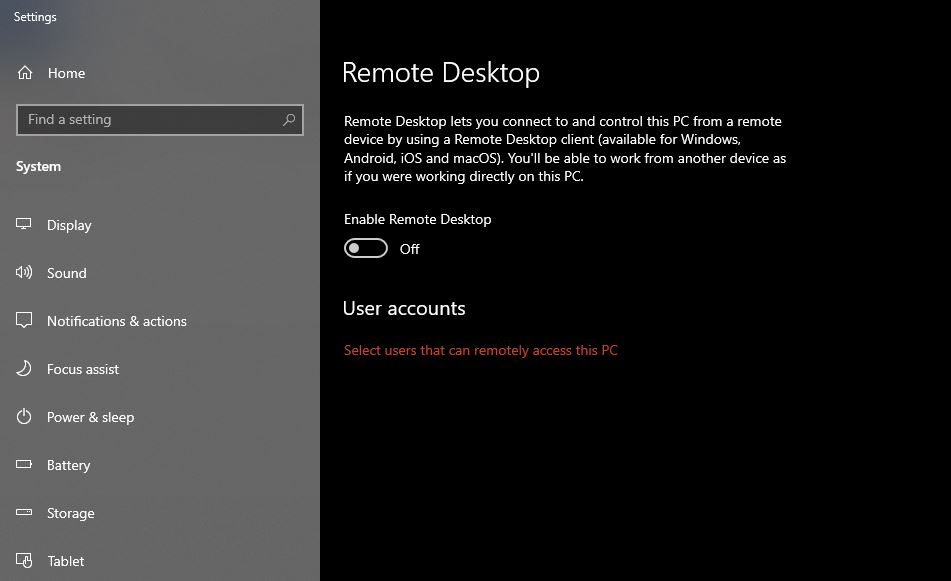
Windows Remote Desktop
Với Windows 10 Home, bạn không thể sử dụng Remote Desktop để kết nối với PC của chính bạn từ các thiết bị khác. Bạn cần Windows 10 Pro để có thể truy cập từ mọi nơi. Trên Windows 10 Pro, hãy đi tới Settings > System > Remote Desktop để thiết lập tính năng này.
Nếu bạn có Windows 10 Home, bạn có thể dễ dàng “copy” tính năng này bằng phần mềm truy cập từ xa thay thế. Các công cụ như TeamViewer miễn phí cho mục đích sử dụng cá nhân và hoạt động trên tất cả các phiên bản Windows.
2. Mã hóa BitLocker
Bạn có biết rằng ngay cả khi máy tính được bảo vệ bằng mật khẩu, ai đó có quyền truy cập vào ổ cứng vẫn có thể đọc tất cả dữ liệu được lưu trên đó không? Đây là nơi tính năng mã hóa phát huy được vai trò của mình. Nó làm xáo trộn tất cả các file trên máy tính và khiến chúng không thể đọc được đối với bất kỳ ai không có key.
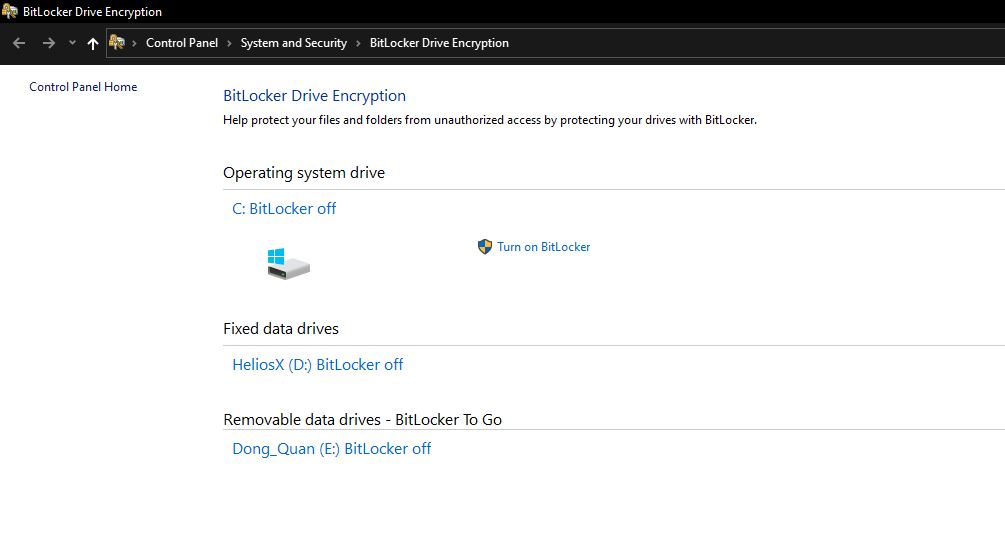
BitLocker là phần mềm mã hóa tích hợp của Microsoft cho Windows. Nó là tính năng Windows 10 Pro mà bạn sẽ tìm thấy ở BitLocker Drive Encryption trong Control Panel.
Đây là một công cụ tuyệt vời giúp việc mã hóa đơn giản, mạnh mẽ và thuận tiện vì nó được tích hợp vào hệ điều hành. Người dùng Windows 10 Home phải sử dụng các lựa chọn khác để mã hóa ổ đĩa.
Tham khảo bài viết: Cách mã hóa ổ đĩa hệ thống Windows với VeraCrypt để biết thêm chi tiết.
3. Ảo hóa Hyper-V
Hyper-V là trình quản lý máy ảo (VM) cho phép bạn chạy các hệ điều hành ảo trên máy tính của mình. Đây là công cụ tuyệt vời để thử các hệ điều hành khác hoặc cài đặt phần mềm trong môi trường an toàn, không gây rủi ro cho hệ thống thực tế.
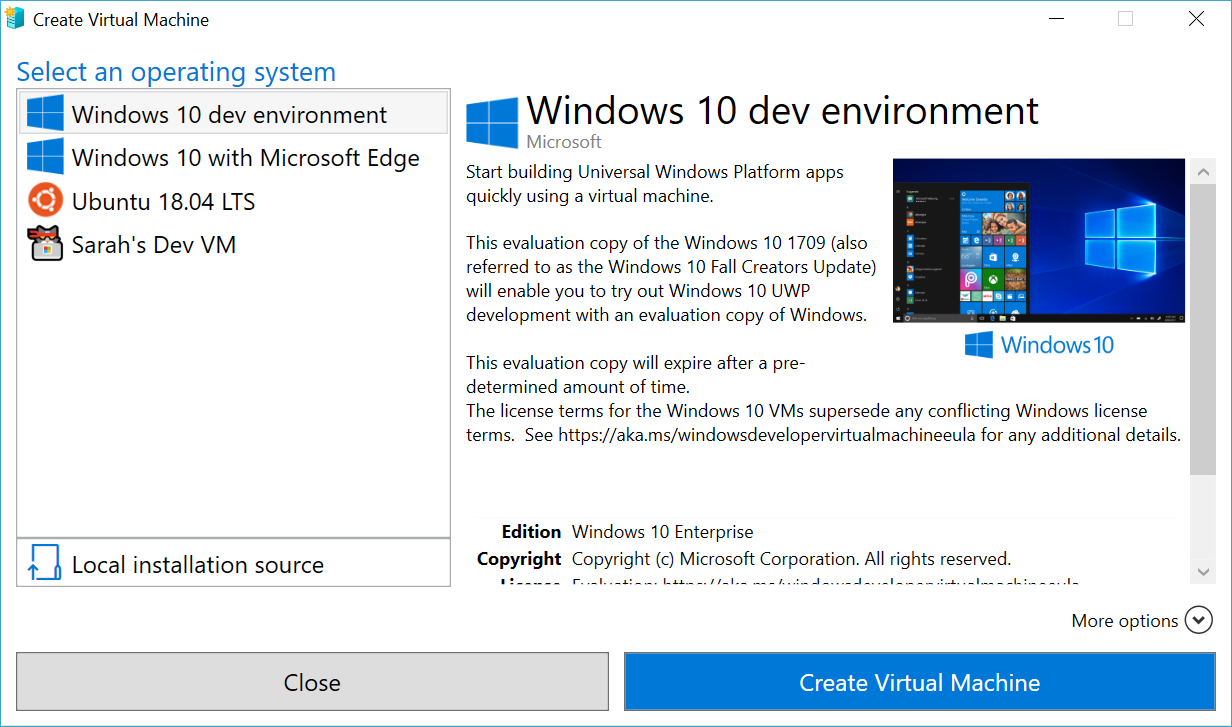
Các phiên bản mới hơn của Windows 10 cũng bao gồm một công cụ liên quan tiện dụng có tên Windows Sandbox. Bạn có thể sử dụng Windows Sandbox để mở một bản sao Windows 10 “sạch”, sẽ reset lại khi bạn đóng nó. So với một VM truyền thống, công cụ này không mất nhiều thời gian để thiết lập và dễ bảo trì hơn.
Tuy nhiên, giống như cả hai chức năng trên, người dùng Windows 10 Home có các lựa chọn thay thế miễn phí. Hyper-V là một công cụ tốt, nhưng đối với người dùng VM thông thường, VirtualBox sẽ thực hiện việc này rất tốt.
4. Trì hoãn cập nhật lâu hơn
Đôi khi, người dùng Windows 10 Home không có cách nào để tắt Windows Updates, vì tất cả đều tự động. Giờ đây, Windows 10 cho phép người dùng Home tạm dừng cập nhật trong tối đa 35 ngày. Truy cập Settings > Update & Security > Windows Update > Advanced Options và bạn có thể chọn Pause updates để tạm dừng cập nhật cho đến một ngày nào đó trong tương lai.
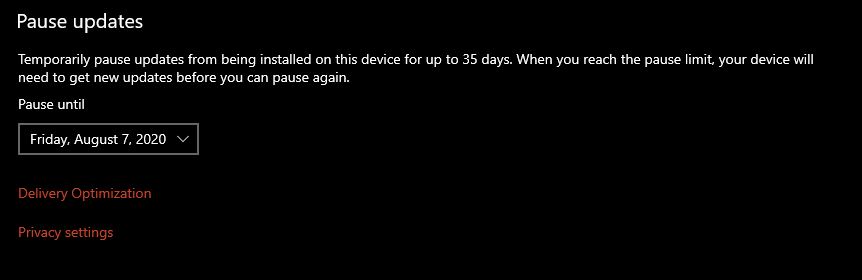
Điều này ngăn tất cả các bản cập nhật Windows cài đặt trong khoảng thời gian bạn chọn. Tuy nhiên, một khi ngày đó đến, bạn phải cài đặt các bản cập nhật hiện tại trước khi tạm dừng một lần nữa.
Windows 10 Pro tiến thêm một bước, cho phép bạn trì hoãn cả cập nhật tính năng và cập nhật bảo mật trong số ngày đã thiết lập. Các bản cập nhật tính năng là bản sửa đổi lớn cho Windows 10, ra mắt khoảng hai lần mỗi năm và thêm các tính năng mới. Bản cập nhật chất lượng (Quality update) là bản vá Windows 10 để sửa lỗi và khắc phục vấn đề bảo mật.
Nếu thấy đủ tự tin trong việc kiểm soát các bản cập nhật, bạn có thể muốn sử dụng Windows 10 Pro để có thêm quyền kiểm soát.
5. Các tính năng tập trung vào doanh nghiệp
Một số tính năng Pro rõ ràng nhắm vào các doanh nghiệp, nhưng vẫn có thể có sức hấp dẫn đối với người dùng gia đình (tất nhiên không phải tất cả).
Một trong số đó là Enterprise Mode cho Internet Explorer, cho phép bạn mô phỏng IE 8 bên trong IE 11. Enterprise Mode dành cho những trang web “cổ” không hoạt động trong các trình duyệt hiện đại, thường là các trang web kinh doanh nội bộ.
Một công cụ khác có thể được sử dụng nhiều hơn với người dùng bình thường là Assign Access, tính năng chỉ có trong Pro, cho phép bạn hạn chế tài khoản trên máy tính chỉ được phép sử dụng một ứng dụng.
Nó được thiết kế cho các ki-ốt hoặc những môi trường bị hạn chế khác, nhưng cũng là một cách tuyệt vời để hạn chế việc sử dụng máy tính của trẻ. Để con bạn chơi game và biết chắc chúng không thể truy cập web là một tính năng hay.
Windows 10 Pro cũng có các tính năng dành cho doanh nghiệp khác, như kết nối máy tính với domain và hỗ trợ Active Directory. Điều này rất quan trọng cho môi trường công ty, nhưng không mấy hữu dụng với người dùng bình thường.
Có nên nâng cấp lên Windows 10 Pro?
Như bạn đã thấy, Windows 10 Pro có một số tính năng ưu việt, nhưng hầu như không cần thiết cho người dùng gia đình. Hãy sử dụng các lựa chọn thay thế được liệt kê ở trên và tiết kiệm tiền cho điều gì đó hữu ích hơn. Windows 10 sẽ tiếp tục bổ sung các tính năng mới trong các bản cập nhật lớn dành cho tất cả người dùng, vì vậy những người sử dụng Home sẽ không bỏ lỡ bất cứ điều gì thú vị.
Tag :